Questo tutorial passo dopo passo mostra come digitare il simbolo della rupia indiana su Ubuntu 18.04 con il desktop GNOME. Questa procedura può essere applicata anche ad altri ambienti desktop e ad altre distribuzioni Linux.
Nel 2010, il governo indiano ha svelato il simbolo ₹ della sua valuta, la rupia indiana. Ha il carattere unicode U+20B9.
Nel corso del tempo, il simbolo ₹ ha iniziato ad apparire sulle tastiere, sia indiane che internazionali. Viene posizionato sul tasto 4 con US Dollar $.
Ora digitare $ è piuttosto semplice. Usi Maiusc+4 e ottieni
Per utilizzare il terzo simbolo su qualsiasi tasto (come € sul tasto 5), devi usare il tasto AltGr (o Alt destro) con il tasto simbolizzato. Quindi, se usi Alt+4 a destra, dovresti ottenere il simbolo ₹.
Ma ciò non accade sempre. Devi apportare alcune modifiche per digitare
[post irp=15680]
Digitazione del simbolo della rupia indiana (₹) su Ubuntu 18.04
Prova prima il tasto Alt+4 destro e verifica se funziona per impostazione predefinita. In caso contrario, puoi seguire il resto del tutorial per ottenere il ₹ supporto sul tuo sistema Ubuntu.
Puoi guardare questo video o semplicemente seguire il tutorial testuale con gli screenshot:
Fase 1:aggiunta della tastiera corretta
Per digitare ₹ su Ubuntu, devi usare la tastiera inglese indiana con Rupee.
No, non ti sto chiedendo di acquistare una tastiera nuova di zecca con ₹ visualizzato sul tasto 4. Ti suggerisco di aggiungere questo layout di tastiera sul tuo sistema operativo. Lascia che ti mostri come farlo.
Solo per farti sapere, gli stessi passaggi potrebbero essere applicati ad altri ambienti desktop come MATE, KDE Plasma ecc. Gli screenshot non avranno lo stesso aspetto, quindi dovresti trovare la strada da solo.
In Ubuntu GNOME, premi il tasto Windows e cerca Impostazioni:
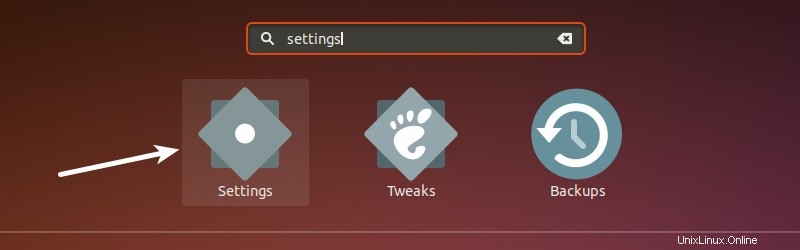
Nelle Impostazioni, cerca Regione e lingue e qui fai clic sul simbolo + sotto le Fonti di input. Questo è il modo per aggiungere un nuovo layout di tastiera.
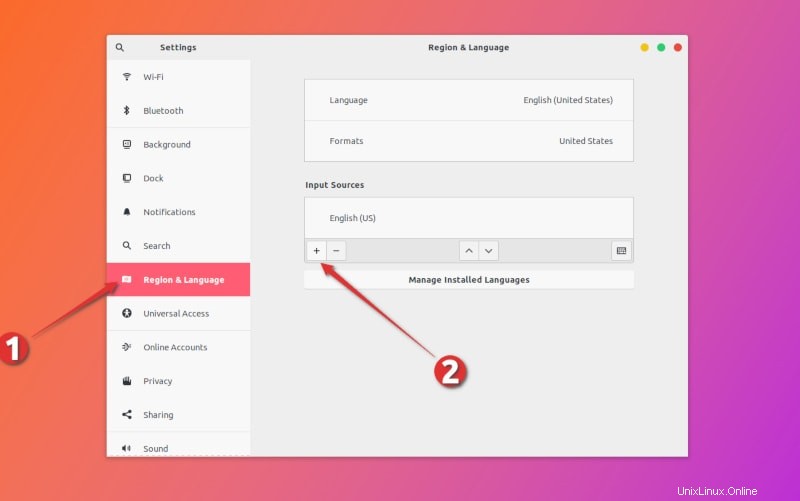
Fare clic sul simbolo dei tre punti verticali per visualizzare più layout di tastiera.
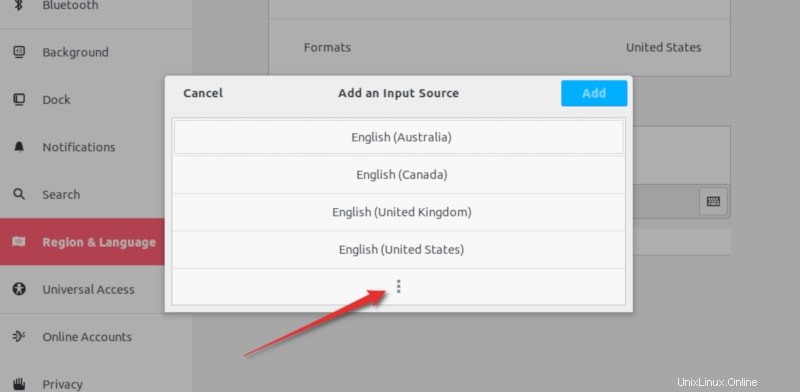
L'opzione di ricerca potrebbe non funzionare. Quindi, potresti dover scorrere verso il basso e cercare l'inglese (India). Cliccaci sopra.
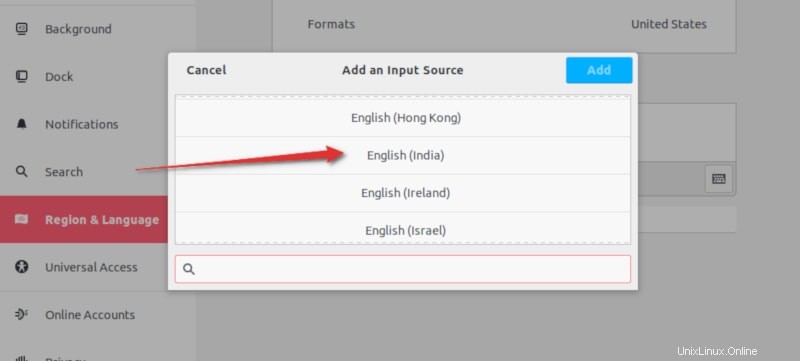
Ti aspetteresti che aggiunga immediatamente la tastiera inglese (India), ma ciò non accade. Avrai molte opzioni di tastiera in inglese (India).
Cerca l'inglese (India, con rupia). Puoi anche cercare con rupia qui. Una volta trovata questa tastiera, fai clic sul pulsante Aggiungi per aggiungere questo layout.
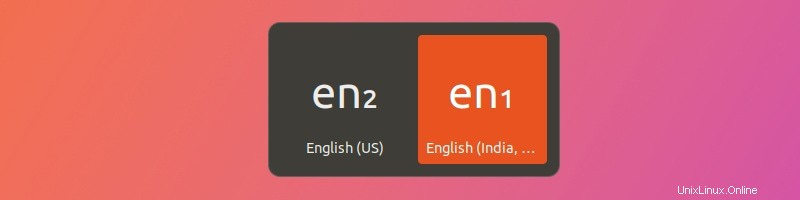
Passaggio 2:cambia il layout della tastiera
Ora che hai aggiunto la tastiera inglese (India, con rupia), è il momento di usarla.
Puoi usare la scorciatoia da tastiera Windows + Space in Ubuntu 18.04. per cambiare la sorgente di ingresso cioè per cambiare la tastiera.
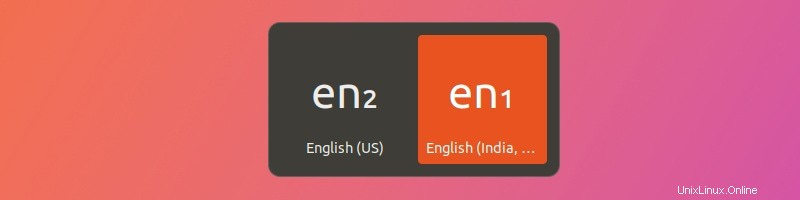
Se hai intenzione di utilizzare sempre il simbolo della rupia, dovresti impostare l'inglese (India, con rupia) come tastiera predefinita. Puoi farlo nelle Impostazioni spostandolo verso l'alto nell'ordine.
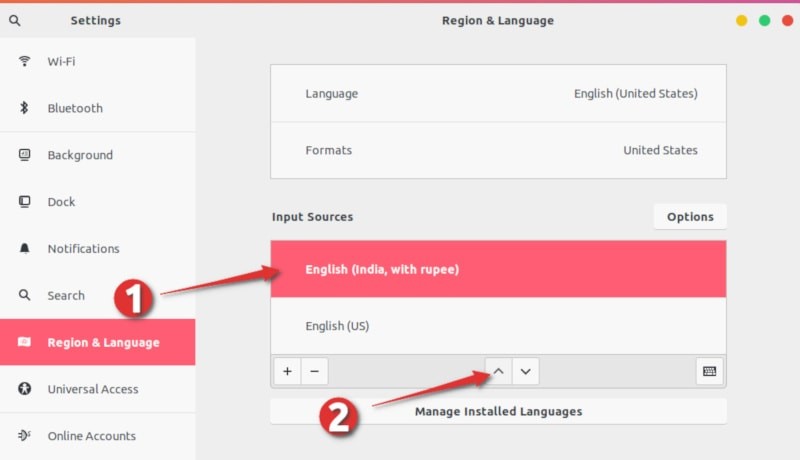
Nota:potrebbe essere necessario disconnettersi o riavviare dopo aver modificato la tastiera predefinita in modo che queste modifiche abbiano effetto.
Passaggio 3:utilizzo della scorciatoia da tastiera per digitare ₹ su Ubuntu
Ora che ti sei assicurato di utilizzare il layout della tastiera inglese (India, con rupia), utilizza una delle seguenti combinazioni di tasti per digitare ₹:
- Se hai il tasto AltGr sulla tastiera fisica:AltGr+4
- Altrimenti, usa il tasto Alt sul lato destro:Alt destro+4
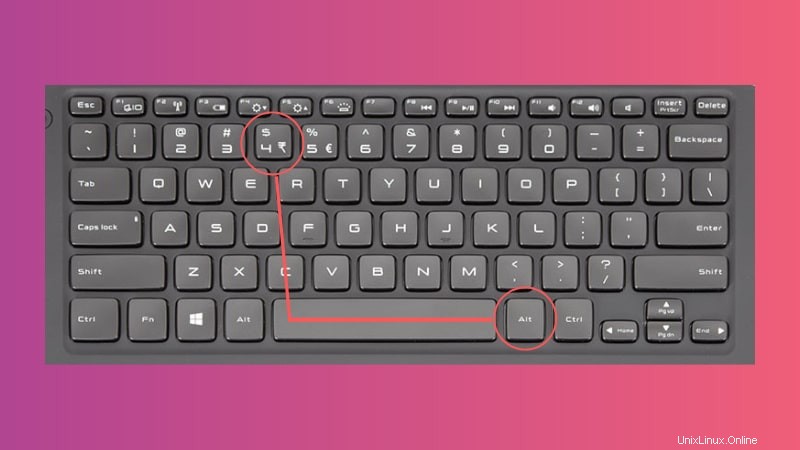
Verrà digitato il simbolo ₹.
Nota che non è necessario avere il simbolo ₹ sul tasto 4 sulla tastiera fisica affinché funzioni. Funzionerà indipendentemente dalla tastiera fisica che stai utilizzando.
Spero che tu sia riuscito a digitare il simbolo della rupia dopo aver seguito questo tutorial. Se hai domande o suggerimenti, utilizza la sezione commenti qui sotto.